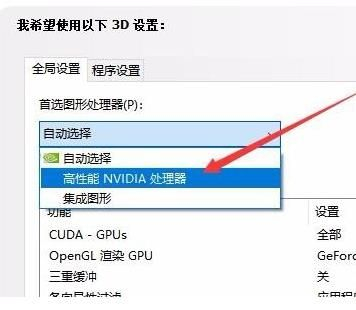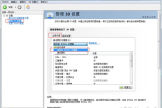Win10系统如何切换显卡(笔记本电脑显卡如何切换)
小编:迷魂冰
更新时间:2022-08-26 16:28
win10系统是个很好的系统,很多游戏玩家为了更好的打游戏都配了两块显卡,但是在新系统中可能不会切换,今天就一起来看看win10系统是如何切换显卡的。

win10系统如何切换显卡
1、点击“开始”

2、点击“Windows系统”选择“控制面板”

3、点击“Nvidia控制面板”

4、在打开窗口左侧点击“管理3D设置”在弹出界面找到右侧“首选图形处理器”

5、在下拉窗口中选择“高性能NVIDIA处理器”这样就换成显卡切换了